Как не заблудиться в выборе SSD
Привет, Geektimes! Сейчас твердотельных накопителей на рынке так много, что впору выпускать путеводитель. И не зря — потеряться можно не только в ассортименте SSD, но и в их характеристиках, принимая во внимание, конечно же, ценовую политику. Попытаемся пролить свет на различные тонкости и помочь в выборе тем, кто еще сомневается в покупке.

Настоящие гуру твердотельных накопителей, скорее всего, уже в курсе многих особенностей, однако лишний раз освежить память никому не помешает. Не говоря уже о новичках, которые не могут отличить MLC от TLC и не знают, какое сочетание цены, интерфейса и скорости считается оптимальным.
То, что при выборе SSD нужно смотреть на характеристики, понятно и далекому от мира накопителей пользователю. Но как это сделать с умом, и на что еще обратить внимание? Попробуем разобраться.
Зачем мне SSD?
На этот вопрос необходимо ответить в первую очередь. От области применения SSD зависят требуемые характеристики, выносливость и, разумеется, цена. Если накопитель нужен вам преимущественно для офисных приложений или учебы, можно обойтись так называемыми моделями «для начинающих» — они обладают меньшей выносливостью, имеют более простой контроллер и зачастую не такие впечатляющие показатели скорости.
Но даже для таких дисков существует широкий размерный ряд, чтобы вы смогли подобрать для себя нужный — начиная от 120 ГБ и заканчивая терабайтом. Достоинство подобных SSD — низкая цена, высокое качество. Но для более серьезных задач необходимо брать модели помощнее.
В линейке OCZ (ну, вы же поняли, чей это блог) к таким можно отнести Trion 100 — он имеет хорошие показатели скорости чтения и записи (550 МБ/с и 530 МБ/с соответственно), удобный форм-фактор 2,5 дюйма и интерфейс SATA 3. Да и стоит он от четырех тысяч рублей: несколько лет назад о твердотельном накопителе за такие деньги можно было только мечтать.
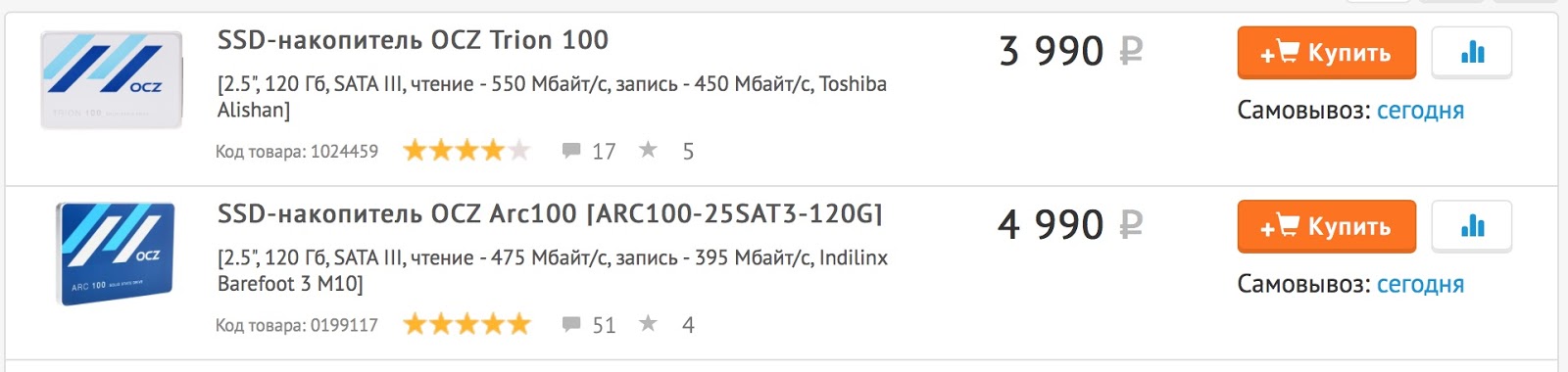
Если нужно что-то помощнее, но потребности те же, можно сделать выбор в пользу ARC 100 — этот диск чуть подороже, но зато имеет надежный контроллер, и все это в компактном корпусе.
Для более продвинутых пользователей подойдет, пожалуй, Vertex 460A. Приличная выносливости 20 ГБ/день, высокие показатели скорости и комплект аксессуаров в придачу — Cloning Software и Desktop Adapter. Ну, а если SSD нужен преимущественно для игр, то вперед за Radeon R7: здесь и скорости повыше, и гарантия побольше. Но о последней мы поговорим отдельно.

Если же потребности не ограничиваются запуском Photoshop или программ из пакета Microsoft Office, под нужные задачи подойдет Vector 180. Выносливость 50 ГБ в день, пятилетняя гарантия, высокие показатели максимального случайного чтения и записи. Ресурсоемкие программы и требовательные игры запросто поселятся на вашем компьютере. Плюс его можно использовать в настольных ПК благодаря поддержке технологии PFM+ для защиты от непредвиденных сбоев питания.
С потребностями определились? Но этого мало. Ведь если вам нужен автомобиль для сельской местности, вы не бежите в магазин и не покупаете первый попавшийся внедорожник. Так же и с твердотельными накопителями.
А как за ним следить?
Приобретая SSD, нужно быть уверенным в том, что вместе с ним вы получите надежный инструмент по контролю за состоянием твердотельного накопителя. Ведь как бывает часто — диск купили, а даже как обновить прошивку не знают. Чтобы накопитель прослужил как можно дольше, необходимо периодически мониторить его состояние.
Не надо загружать из Сети кучу утилит для управления SSD или его оптимизацией под Windows или OS X. У OCZ на все это есть один ответ: для гуру и решение должно быть соответствующее. SSD Guru.
Эта программа не только для управления твердотельными накопителями OCZ, но и также для контроля за состоянием оборудования. В один клик можно посмотреть загруженность диска, его «здоровье», активировать TRIM, обновить прошивку SSD до новейшей версии.
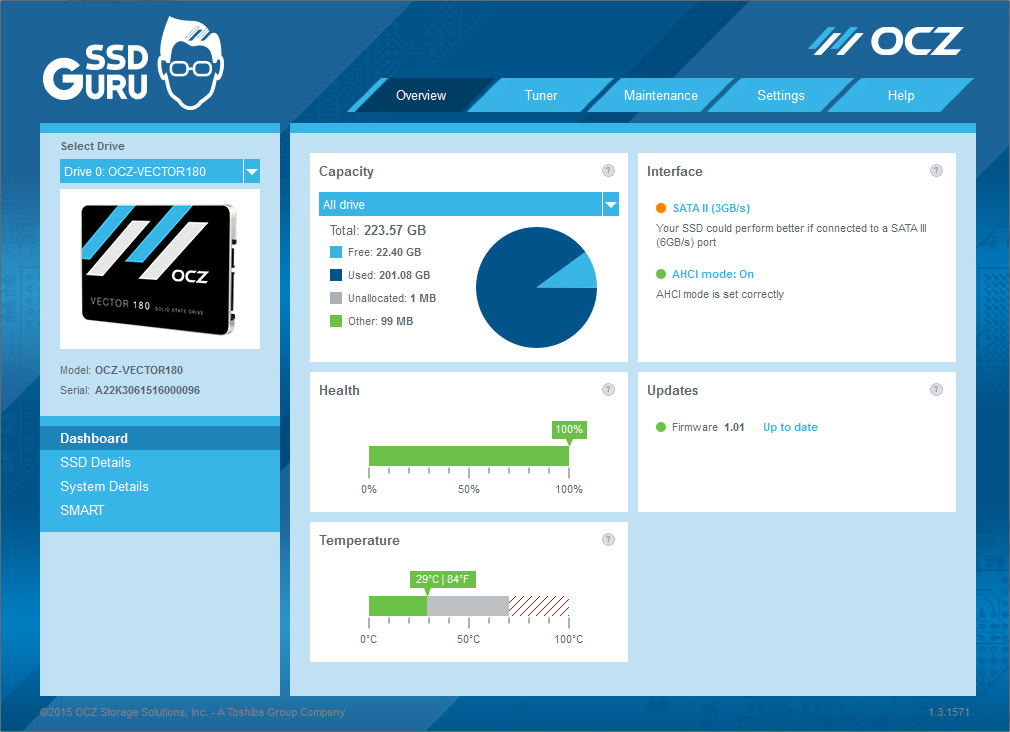
В общем, SSD Guru может заменить практически все утилиты для контроля за состоянием накопителя. Ее возможности пригодятся как новичку, так и продвинутому пользователю. Утилита доступна для компьютеров на Windows, Linux и Mac (как запустить ее на OS X мы писали ранее).
Некоторые производители SSD по каким-то причинам игнорируют поддержку своих дисков — мол, купили и хорошо. Этот подход в корне неверный, поскольку твердотельные накопители требуют уход, если вы хотите, чтобы диск «прожил» как можно дольше.
А что с гарантией?
Этот вопрос также является одним из самых важных. Если производитель предоставляет хорошую гарантию на свои диски, значит он уверен в их качестве, не говоря уже о специальных программах, которые сделаны для того, чтобы оставить покупателя удовлетворенным, даже если ему вдруг попался накопитель с браком.
Если производитель дает гарантию один год (или, что еще хуже, гарантия с таким сроком идет от магазина), ему лучше помахать рукой. В зависимости от модели OCZ предоставляет гарантию на свои диски от трех лет. А уникальная программа гарантийного обслуживания конечных пользователей ShieldPlus позволит вам получить новый накопитель взамен дефектного при возникновении неполадок. Лучше, конечно, чтобы к этому прибегать не пришлось, так что берегите свои диски.
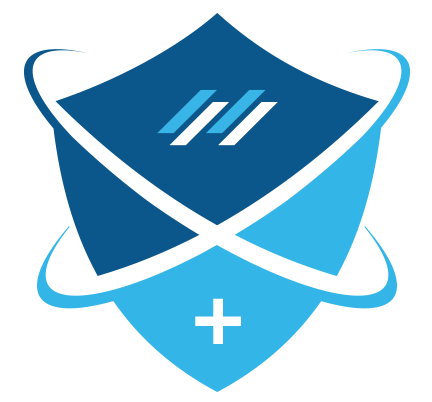
И всё же, MLC или TLC?
Как и в любом другом споре, касающемся SSD, единого ответа на этот вопрос нет. MLC сейчас используется в большинстве твердотельных накопителей, но и TLC не отстает — взять тот же Trion 100. И в том, и в другом случае диск прослужит долго, хотя есть разница в количестве циклов перезаписи и времени чтения — в этом плане у MLC показатели более впечатляющие.
Тем не менее типы памяти NAND не должны оказывать какое-либо сильное влияние на ваш выбор: все же есть множество тонкостей, которые заслуживают гораздо большего внимания.
Что ещё нужно?
Самое очевидное — поддержка TRIM. Без нее сейчас не обойтись, и в Сети множество советов, как активировать данную технологию. Как мы уже говорили, с накопителями SSD это можно легко сделать при помощи утилиты SSD Guru.
Как узнать, что диск прослужит долго? Никак. Но с большинством накопителей проблем не возникает, а если что-то и случается, для этого есть гарантийные программы. Даже если постоянно загружать SSD по самые…(ну, вы поняли), диск прослужит вам как минимум несколько лет.
А если я особенный?
Тогда обычным SSD с форм-фактором 2,5 дюйма и интерфейсом SATA 3 мы здесь вряд ли обойдемся. Нет, здесь нужен PCIe Gen. 2×8, выносливость не менее 50 ГБ/день и скорости чтения и записи не менее 1500 МБ/с, а желательно еще выше. В линейке дисков OCZ решение для профессионалов представлено моделью RevoDrive 350. Она идеально подходит для работы с «тяжелым» аудио и видео контентом, без проблем «тянет» пятую ГТА (и не только) и задачи, связанные с 3D.
Если же смотреть еще шире, то для тяжелых задач, монтажа и работы с 3D-графикой лучше посмотреть в сторону серверных накопителей Saber 1000 или Intrepid 3700. Эти диски существенно быстрее при долгих нагрузках на запись.
Разумеется, сколько людей (а точнее производителей SSD), столько и мнений, и иногда покупателю все же приходится обжечься, прежде чем понять, какой диск ему подходит. Мы же надеемся, что вам не придется это делать, и вы будете обращать внимание не только на скоростные характеристики, но и другие не менее важные моменты.
